Microsoft Edge 동기화 문제 진단 및 해결
이 문서에서는 Microsoft Entra 환경에서 가장 일반적인 동기화 문제에 대한 문제 해결 지침을 제공합니다. 또한 동기화 문제 해결에 필요한 로그를 수집하기 위한 권장 도구 및 문제 해결 단계가 포함되어 있습니다.
사용자가 디바이스 간에 브라우저 데이터를 동기화하는 데 문제가 발생하는 경우 설정>프로필> 동기화이 디바이스에 데이터 다시 동기화>에서 다시 동기화를 수행할 수 있습니다. 동기화 문제가 계속되어야 합니다. "여전히 동기화 문제가 있나요? 추가 솔루션에 대해 "다른 옵션"을 사용해 보고 "동기화 다시 설정"을 선택합니다. 동기화 재설정이 작동하지 않는 경우 관리자 또는 지원 직원은 이 문서의 지침을 사용하여 동기화 문제를 해결할 수 있습니다. 자세한 내용은 동기화 문제를 해결하기 위해 다시 설정 수행을 참조하세요.
참고
달리 명시되지 않는 한 Chromium 버전 77 이상에서 Microsoft Edge에 적용됩니다.
시작하기 전: ID 문제 및 동기화 문제
ID 문제와 동기화 문제의 차이점을 이해하는 것이 중요합니다. 브라우저에서 사용자 ID를 유지하기 위한 인기 있는 사용 사례는 동기화를 지원하는 것입니다. 이러한 이유로 ID 문제는 동기화 문제와 자주 혼동됩니다. 동기화 문제 해결을 시작하기 전에 ID와 동기화 문제의 차이점을 이해합니다.
문제를 동기화 문제로 처리하기 전에 사용자가 유효한 계정으로 브라우저에 로그인했는지 확인하세요.
다음 스크린샷에 ID 오류의 예가 나와 있습니다. 오류는 EDGE_AUTH_ERROR 마지막 토큰 오류입니다. 3, 54, 3ea는 자격 증명 아래의 edge://sync-internals 있습니다.
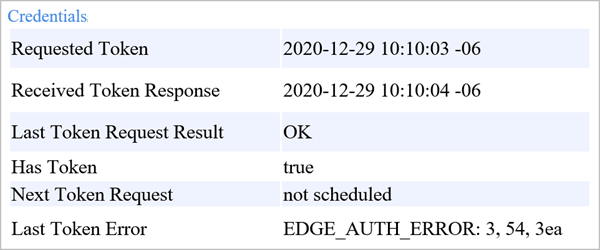
기본 문제 해결 단계
문제 해결을 시작하기 전에 일반적인 동기화 문제를 검사 이러한 문제가 동기화 문제에 적용되는지 확인합니다.
동기화 문제를 해결하기 위한 가이드로 다음 단계를 사용합니다.
Office 365 또는 Microsoft 365 관리 포털에 로그인하고 라이선스가 유효한지 확인합니다.
Azure Portal 로그인하고 Azure 라이선스가 유효한지 확인합니다.
Microsoft Edge 브라우저에서 계정을 로그아웃합니다.
모든 동기화 기능(최소 98.0.1108.43(공식 빌드)(64비트))을 지원하는 최신 버전의 Microsoft Edge에 있는지 확인합니다.
설정>프로필>> 동기화데이터에서 이 디바이스에 다시 동기화에서 다시 동기화를 수행합니다. 자세한 내용은 동기화 문제를 해결하기 위해 다시 설정 수행을 참조하세요.
계정을 동기화할 수 있는지 확인합니다. 새 탭에서 edge://sync-internals/. 다음 스크린샷에 표시된 요약 섹션은 동기화가 사용하도록 설정되어 있음을 보여 줍니다.
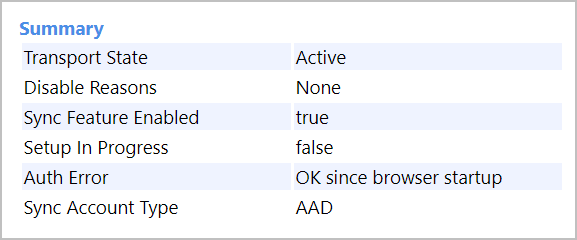
사용 중인 디바이스가 동기화되고 있는지 확인합니다. edge://sync-internals/ 이동하여 노드 브라우저 동기화 탭을 선택합니다. 디바이스 정보 폴더를 열어 동기화 목록에 있는 디바이스를 확인합니다.
로그인 상태 확인합니다. edge://signin-internals/ 이동합니다. 다음 스크린샷은 사용자의 로그인 상태 보여줍니다.

동기화를 방지할 수 있는 정책이 있는지 확인합니다. edge://policy/ 이동하여 정책 페이지를 확인합니다. 다음 스크린샷은 로그인한 사용자에 대한 활성 정책의 예를 보여줍니다. 이 페이지에는 정책 우선 순위 및 Microsoft Edge 업데이트 정책도 표시됩니다.
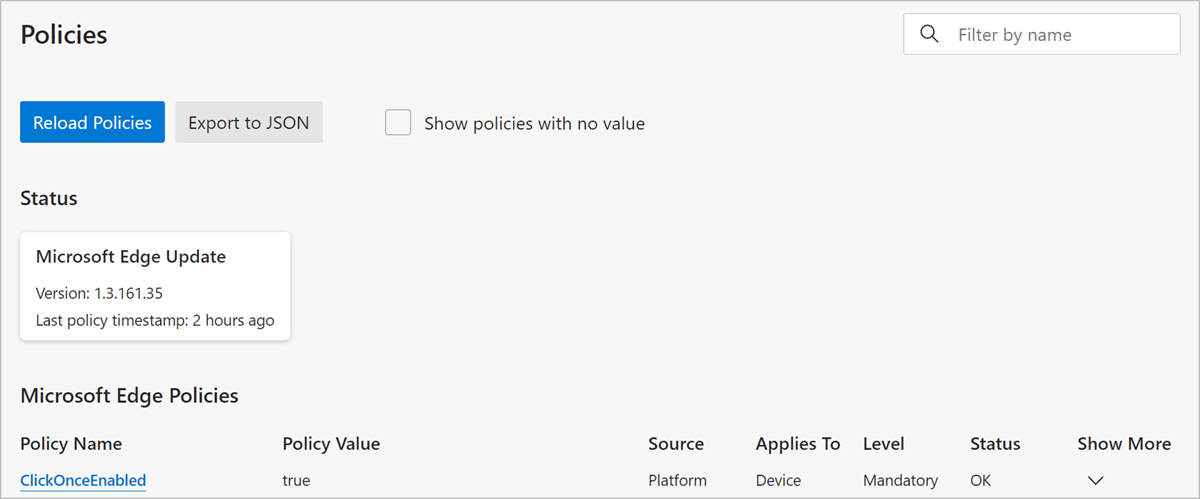
일반적인 동기화 문제
문제: Microsoft 365 또는 Azure Information Protection 구독에 액세스할 수 없습니다.
만료된 후 새 구독으로 대체된 이전 Microsoft 365 또는 AIP(Azure Information Protection) 구독이 있나요? 있는 경우 테넌트 ID가 변경된 것이며 서비스 데이터를 다시 설정해야 합니다. 문제: 암호화 오류에서 데이터를 다시 설정하기 위한 지침을 참조하세요.
문제: "이 계정에 동기화를 사용할 수 없습니다."
Microsoft Entra 계정에 대해 이 오류가 발생하거나 edge://sync-internals DISABLED_BY_ADMIN 표시되는 경우 문제가 해결될 때까지 다음 절차의 단계를 순차적으로 수행합니다.
참고
이 오류의 원본은 일반적으로 Microsoft Entra 테넌트에서 구성 변경이 필요하기 때문에 이러한 문제 해결 단계는 테넌트 관리자만 수행할 수 있습니다.
엔터프라이즈 테넌트가 Microsoft Edge 엔터프라이즈 동기화 구성에서 지원되는 구독 중 하나가 있는지 확인합니다. 구독을 확인하려면 어떤 구독이 있나요?를 참조하세요. 테넌트에 지원되는 구독이 없는 경우 Azure Information Protection을 별도로 구매하거나 지원되는 구독 중 하나로 업그레이드할 수 있습니다.
지원되는 구독을 사용할 수 있는 경우 테넌트에게 AIP(Azure Information Protection)가 있는지 확인합니다. AIP 상태 검사 필요한 경우 AIP를 활성화하려면 Azure Information Protection 보호 서비스 활성화 지침을 참조하세요.
2단계에서 AIP가 활성 상태이지만 동기화가 여전히 작동하지 않는 것으로 표시되면 ESR(Enterprise State Roaming)을 켜야 합니다. ESR을 사용하도록 설정해야 하는 경우 Microsoft Entra ID Enterprise State Roaming 사용 지침을 참조하세요.
참고
ESR은 계속 유지할 필요가 없습니다. 이 단계로 문제가 해결될 경우 ESR을 끌 수 있습니다.
Azure Information Protection 온보딩 정책을 통해 범위가 지정되지 않는지 확인합니다. Get-AIPServiceOnboardingControlPolicy PowerShell cmdlet을 사용하여 범위 지정이 사용하도록 설정되어 있는지 확인할 수 있습니다. aIPService PowerShell 모니터가 설치되어 있는지 확인합니다. Azure Information Protection AIPService PowerShell 모듈을 설치합니다. 다음 두 예제에서는 범위가 지정되지 않은 구성과 특정 보안 그룹으로 범위가 지정된 구성을 보여줍니다.
PS C:\Work\scripts\PowerShell> Get-AIPServiceOnboardingControlPolicy UseRmsUserLicense SecurityGroupObjectId Scope ----------------- --------------------- ----- FalsePS C:\Work\scripts\PowerShell> Get-AIPServiceOnboardingControlPolicy UseRmsUserLicense SecurityGroupObjectId Scope ----------------- --------------------- ----- False f1488a05-8196-40a6-9483-524948b90282 All범위 지정을 사용하도록 설정한 경우 영향을 받는 사용자를 범위의 보안 그룹에 추가하거나 범위를 제거해야 합니다. Set-AIPServiceOnboardingControlPolicy PowerShell 애플릿을 사용하여 범위 지정을 제거할 수 있습니다.
테넌트에서 IPCv3Service가 켜져 있는지 확인합니다. Get-AIPServiceConfiguration PowerShell cmdlet은 서비스의 상태 표시합니다.

문제가 해결되지 않은 경우 Microsoft Edge 지원에 문의하세요.
문제: "동기화 설정..."에서 멈춤 또는 "동기화 서버에 연결할 수 없습니다. 다시 시도 중..."
로그아웃을 시도한 다음 로그인합니다.
edge://sync-internals로 이동합니다. 유형 정보 섹션에 다음 오류가 표시되면 암호화 오류 발생 문제로 건너뜁니다.
"Error:GenerateCryptoErrorsForTypes@../../components/sync/driver/data_type_manager_impl.cc:42, cryptographer error was encountered"서버 엔드포인트 ping을 시도합니다. 클라이언트용 서버 엔드포인트는 edge://sync-internals에서 이용 가능합니다. 다음 스크린샷은 환경 정보의 엔드포인트 정보를 보여줍니다.
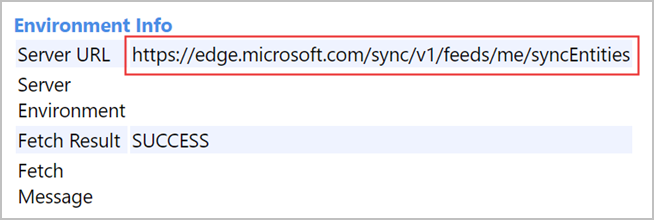
서버 엔드포인트가 비어 있거나 환경에 방화벽이 있기 때문에 서버를 ping할 수 없는 경우 클라이언트 디바이스에서 필요한 서비스 엔드포인트를 사용할 수 있는지 확인합니다.
Microsoft Edge 동기화 서비스 엔드포인트:
https://edge.microsoft.com
Azure Information Protection 엔드포인트:
-
https://api.aadrm.com(테넌트 대부분의 경우) -
https://api.aadrm.de(독일의 테넌트) -
https://api.aadrm.cn(중국의 테넌트)
-
Microsoft Edge 클라우드 메시징 서비스 엔드포인트:
https://*.cloudmessaging.edge.microsoft.com/wss://*.cloudmessaging.edge.microsoft.com/
그래도 문제가 해결되지 않은 경우 Microsoft Edge 지원에 문의하세요.
문제: 암호화 오류가 발생했습니다.
이 오류는 edge://sync-internals형식 정보 아래에 표시되며 사용자의 서비스 쪽 데이터를 다시 설정해야 한다는 의미일 수 있습니다. 다음 예제에서는 암호화 오류 메시지를 보여줍니다.
"Error:GenerateCryptoErrorsForTypes@../../components/sync/driver/data_type_manager_impl.cc:42, cryptographer error was encountered".
이 문제를 해결하려면 다음 단계를 따르세요.
- Microsoft Edge를 다시 시작하고 edge://sync-internals 이동합니다.
Microsoft Entra 계정 키 상태 섹션을 확인하여 다음 메시지가 있는지 확인합니다.
- 마지막 MIP 결과 = "성공": 이 오류는 서버 데이터가 손실된 키로 암호화될 수 있음을 의미합니다. 동기화를 다시 시작하려면 데이터 재설정이 필요합니다.
- 마지막 MIP 결과 = "권한 없음": Microsoft Entra ID 변경 또는 테넌트 구독 변경으로 인해 발생할 수 있습니다. 동기화를 다시 시작하려면 데이터 재설정이 필요합니다.
- 다른 오류는 서버 구성 문제가 있음을 의미할 수 있습니다.
- 데이터 재설정이 필요한 경우 클라우드에서 Microsoft Edge 데이터 다시 설정을 참조하세요.
문제: "관리자가 동기화를 해제했습니다."
SyncDisabled 정책이 설정되지 않았는지 확인합니다.